Mengetahui kegunaan SSH dengan melakukan praktek sedeserhana secara langsung
Jum’at, 28 Desember 2018
SSH
1.Pendahuluan
Assalamualaikum Warahmatullahi Wabarakatuh,
Hai sobat IT, bagaimana kabarnya untuk hari ini tentunya baik dan sehat selalu bukan. Ok, dalam pertemuan kali ini saya akan memberikan sebuah keterangan dan penjelasan tentang penggunaan SSH, sebenarnya apa sih SSH itu. SSH(Secure Shell) merupakn suatu protokol jaringan yang digunakan untuk menjalankan terminal atau juga sering disebit shell session secara aman tanpa diketahui oleh orang lain. Selain dari itu ssh merupakan hal pokok dan dasar juga ketika kita ingin masuk dalam ranah “server”. Nah, untuk contoh kecilnya saja disini nanti saya akan menggunakan ssh untuk me-remote laptop teman saya.(Yang pastinya saya minta izin dulu lah ya…).
A.Pokok Bahasan
Kegunaan SSH
B.Latar Belakang
Kurang tahunya tentang apa sebenarnya itu ssh serta fungsi dan keguanaan dari ssh itu sendiri.
C.Tujuan
Memberikan penjelasan dan pemahaman tentang fungsi dan kegunaan dari ssh.
2.Isi
D.Pembahasan
Untuk pertama-tama sudahkah sobat IT semua tahu tentang apa itu ssh…?, jawabnya sudah…, karena kalian sudah baca sedikit uraian artikel diatas baru saja juga… hehehe…
Ok, mengenai fungsi dan kegunaan dari SSH adalah sebagai berikut:
1.Pengganti Telnet untuk masuk kedalam remote sebuah komputer.
2.Menjalankan perintah pada remote komputer
3.Backup, Mirror, dan Copy file.
4.Sebagai forwarding dan juga tunneling.
5.Browsing website melalui proxy yang dienkripsi.
6.Secure file transfer.
Nah, salah satu contoh kecilnya sendiri penggunaan ssh untuk me-remote laptop atau PC orang lain, maupun server.
Lanjut, untuk praktek penggunann ssh-nya sendiri, kita siapkan dahulu 2 buah laptop atau PC yang berfungsi yang satu sebagai pengguna untuk me-remote laptop atau PC menggunakan ssh, sedangkan yang satunya lagi sebagai target dari remote ssh kita.
Berikut langkah-langkah dalam menggunakan ssh untuk me-remote laptop atau PC target :
1.Buka terminal sobat sekalian dengan tombol cepat (Ctrl + Alt +T) atau langsung lewat menu terminal yang disediakn didesktop. Masuk root dengan cara, ketik sudo su, tekan “enter” kemudian masukkan password root anda, tekan “enter”.

2.Untuk langkah kedua ini pastikan si-targert terhubung dalam satu jaringan yang sama misalkan saya terhubung dengan “hotspot 1” si target (temen saya”Zumarhadi”) laptopnya juga harus terhubung dengan satu jaringan yang sama yakni “hotspot 1”. Nah setelah keduanya terkoneksikan dalam satu jaringan yang sama kita juga harus mengetahui IP Address dari target juga (Buka jendela terminal lagi dengan klik Ctrl + Alt + T , ketikkan ifconfig lalu tekan enter nah disitu akan tampil tentang informasi tentang detail jaringan kita). Kalau sudah diketahui IP Address-nya tinggal kita masukkan juga user [nama pengguna yang ada pada terminal target kita], yakni zumarhadi@192.168.43.202. Tekan “Enter”.
3.Ketikkan , yes untuk melanjutkan proses koneksi ssh.
4.Masukkan password dari target kita kita.
5.Dapat dilihat jika kita masukkan passwordnya salah maka kita suruh mengulangi lagi, ok… akhirnya berhasil juga memasukkan passsword secara benar dan tepat. Dan akhirnya kita masuk ke dalam user adri zumarhadi.
6.Sekarang kita masuk kedalam root dari Zumarhadi dengan mengetikkan sudo su dan memasukkan password juga.
7.Setelah kita masuk kedalam root dari zumarhadi kita terserah mau apa saja , kita juga bisa lihat-lihat apa aja file ataupun folder yang ada didalam root ini, kita ketikkan ls.
8.Misal disini saya akan membuka apa saja yang ada didalam direktori Desktop kita tinggal ketik saja cd Desktop/,kemudian tekan “enter”, kemudiam ls.
9.Untuk kembali atau keluar dari direktori Desktop ketikkan perintah cd .. ,Coba lagi kita masuk pada direktori Documents maka kita ketikkan cd Documents/ “enter”, ls “enter”.
10.Jika sudah selesai kita memahami direktori-direktori yang ada pada root, maka kita bisa keluar dari root zumarhadi.(ketikkan exit untuk keluar dari (root@zumarhadi-x20lep). Ketikkan exit untuk keluar dari nama user target kita tadi. Nah, sudah selesai kita exit tadi maka kembali lagi ke tampilan terminal yakni user saya.(root@agung-eMachines-D720)
11.
12.Itu tadi penjelasan mengenai langkah-langkah dalam menggunakan ssh secara sederhana.
E.Referensi
http://blogs.masterweb.com/pengertian-dan-manfaat-ssh/
https://aripratama.com/apa-itu-ssh-berikut-kegunaannya/
F.Waktu pelaksanaan
09.00 WIB -10.00 WIB.
3.Penutup
G.Kesimpulan
Kita dapat mengetahui bagaimana fungsi dan cara menggunakan ssh secara sederhana.
H.Alat yang dibutuhkan
-2 buah Laptop (satu sebagai komputer target ssh dan satunya lagi yang melakukan ssh)
-Jaringan Wifi atau Hotspot (Tidak ada paket atau kuota internet tidak apa - apa, jaringan ini hanya berguna untuk menghubungkan antara kedua perangkat saja).








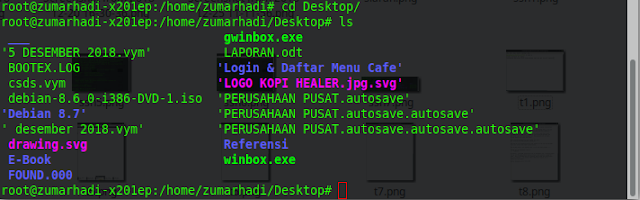






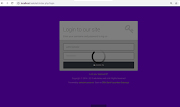





0 Komentar